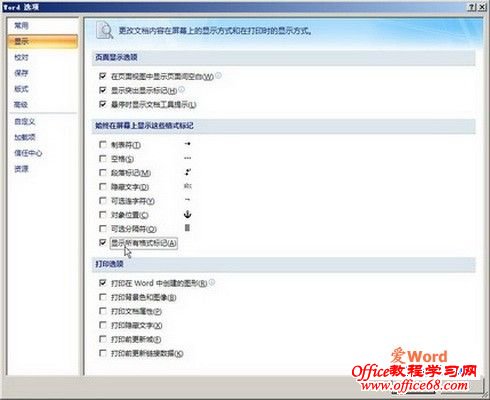|
在文档中插入分节符可以将文档分成两个或多个独立的部分,这些部分可以具有不同的页面属性。如果您觉得有些分节符没有作用了,也可以将其删除。删除分节符后,被删除分节符前面的页面将自动应用分节符后面的页面设置。删除分节符的步骤如下: 第1步,打开已经插入分节符的word2007文档,依次单击office按钮→“word选项”按钮,如图一所示。
图一 点击“word选项”按钮 第2步,在打开的“word选项”对话框中切换到“显示”选项卡,在“始终在屏幕上显示这些格式标记”区域选中“显示所有格式标记”复选框,并单击“确定”按钮,如图二所示。
图二 选中“显示所有格式标记”复选框
第3步,返回word2007文档窗口,选中分节符,并在键盘上按delete键即可将其删除,如图三所示。
图三 将光标定位到分节符前面 |